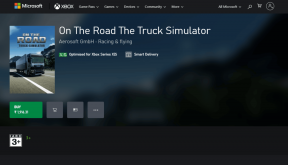Prenez facilement des captures d'écran Android à partir d'un ordinateur Windows
Divers / / February 11, 2022
Lorsque j'ai commencé à utiliser Android, à l'époque d'Eclair, la puissance de faire une capture d'écran sur le téléphone n'était limité qu'aux utilisateurs root. Mais maintenant, dans Gingerbread et les versions supérieures, un utilisateur peut prendre des captures d'écran même sans rooter un appareil tant que la fonctionnalité est intégrée dans la ROM par le fabricant. La plupart du temps, l'option est intégrée dans le menu d'alimentation.

Cependant, en général, la plupart du temps, lorsque l'on prend une capture d'écran sur Android, c'est soit pour l'utiliser dans un article (comme celui-ci), soit pour la télécharger sur le Web (réseaux sociaux et e-mails) pour lever les doutes. Donc, si vous utilisez la capture d'écran prise sur l'appareil sur un ordinateur, vous devrez peut-être monter fréquemment la carte SD interne, ce qui n'est clairement pas pratique.
Aujourd'hui, je vais vous montrer comment vous pouvez directement prendre une capture d'écran Android sur votre ordinateur et l'enregistrer au format PNG haute résolution. Bien que l'outil de développement Android fournisse un module appelé Dalvik Debugger Monitor Server (DDMS) à l'aide duquel un personne peut prendre une capture d'écran de l'appareil, l'installation du SDK Android complet juste pour prendre une capture d'écran ne fait rien sens.
Nous utiliserons Wondershare Mobile Go pour la tâche. Nous avons déjà vu comment l'application peut vous aider avec les tâches de sauvegarde et de restauration sur Android et aujourd'hui nous verrons comment faire des captures d'écran en l'utilisant. Assurez-vous simplement que les pilotes ADB sont installés sur votre système et activez le débogage USB sur votre appareil.

C'est tout, lorsque vous connectez le téléphone à votre appareil et lancez l'application MobileGo sur l'ordinateur, l'outil affiche l'écran actuel du téléphone sur son écran d'accueil une fois le téléphone connecté avec succès. Pour enregistrer l'écran actuel en tant que fichier image, cliquez sur le bouton Actualiser, puis cliquez sur le Capture d'écran bouton pour l'enregistrer.
Simple et facile. Connaissez-vous un meilleur outil pour Windows qui peut prendre une capture d'écran d'Android de manière beaucoup plus simple? Dites-nous si vous le faites.
Dernière mise à jour le 07 février 2022
L'article ci-dessus peut contenir des liens d'affiliation qui aident à soutenir Guiding Tech. Cependant, cela n'affecte pas notre intégrité éditoriale. Le contenu reste impartial et authentique.